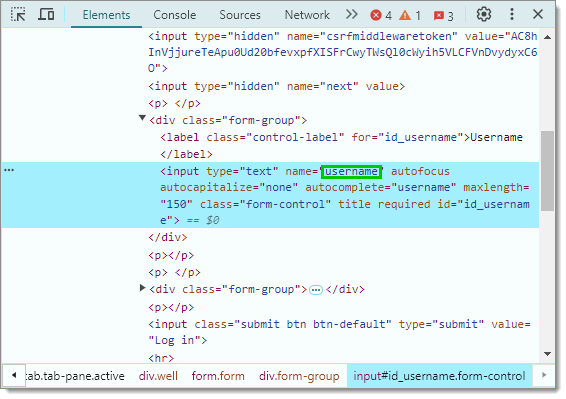L'entrée Site Web est utile pour ouvrir automatiquement un site Web et remplir vos informations de connexion. Selon le site Web spécifique, une configuration supplémentaire peut être nécessaire pour envoyer correctement le nom d'utilisateur et le mot de passe. Le processus de connexion peut se dérouler automatiquement ou impliquer des étapes manuelles supplémentaires, selon la manière dont le site Web gère l'authentification.
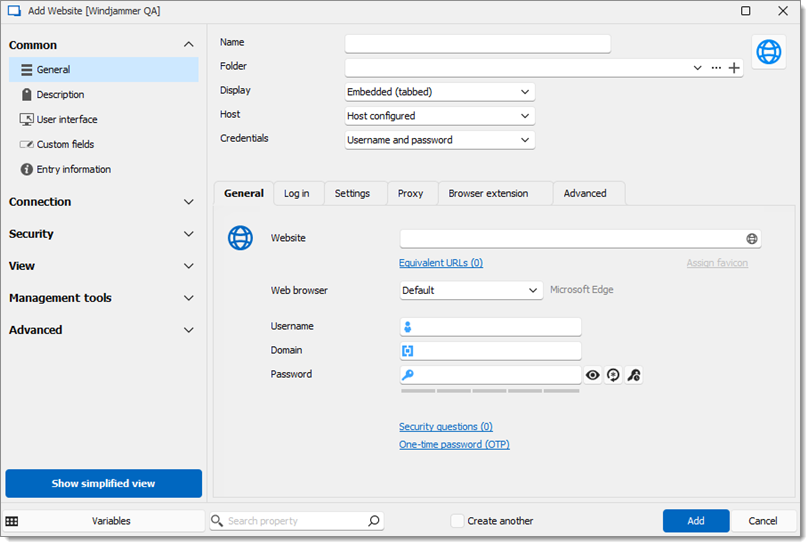
Nom d'utilisateur : le nom d'utilisateur utilisé pour se connecter au site Web
Domaine : le domaine associé au site Web (si applicable).
Mot de passe : le mot de passe pour le site Web.

Remplissage automatique de la connexion : Remplit automatiquement vos identifiants lors de l'ouverture de la page Web.
Délai de remplissage automatique : Définit un délai (en secondes) entre l'ouverture de la page Web et le remplissage automatique des identifiants.
Soumission auto : Soumet automatiquement vos identifiants pour vous connecter immédiatement à la fin du remplissage automatique.
Dans l'onglet Connexion, régler Authentification sur Formulaire, et s'assurer que les options Remplissage automatique de la connexion et Soumission auto sont activées.
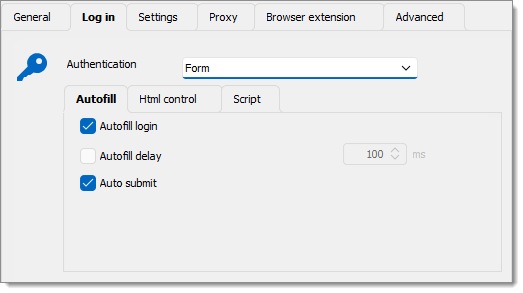
La commande Découvrir scanne la page Web pour les champs correspondant à ceux configurés dans l'entrée. Cela aide l'application à identifier les champs corrects à remplir automatiquement lors de la connexion au site Web.
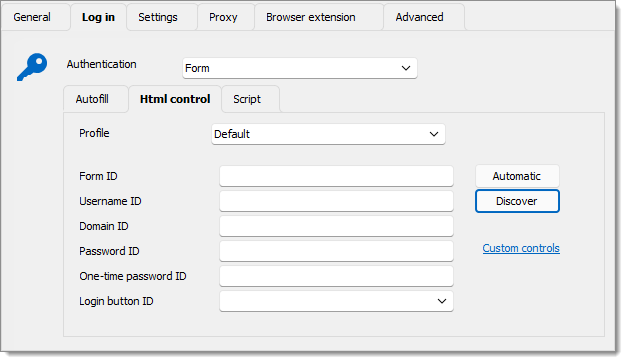
Cette méthode de dépannage nécessite l'utilisation d'un navigateur en dehors de Remote Desktop Manager.
Pour certains sites Web, la fonctionnalité de remplissage automatique peut ne pas fonctionner automatiquement. Certains sites Web empêchent spécifiquement le remplissage automatique des identifiants pour des raisons de sécurité. Dans ces cas, vous pouvez identifier manuellement les ID de champ pour le formulaire de connexion sur la page Web.
Pour trouver manuellement ces ID, faites un clic droit dans les champs du nom d'utilisateur et du mot de passe, puis sélectionnez Inspecter.
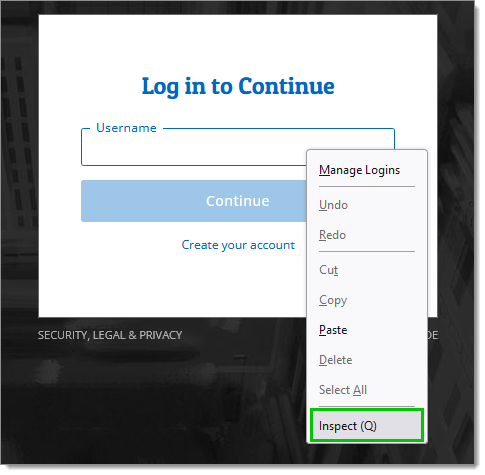
Vous trouverez les ID correspondants nécessaires pour l'onglet Contrôle HTML de l'entrée de session du site Web dans Remote Desktop Manager.
Ci-dessous un exemple d'inspection du champ Nom d'utilisateur. Dans ce cas, l'ID pour le champ du nom d'utilisateur est username.